Schrijver:
Randy Alexander
Datum Van Creatie:
26 April 2021
Updatedatum:
1 Juli- 2024
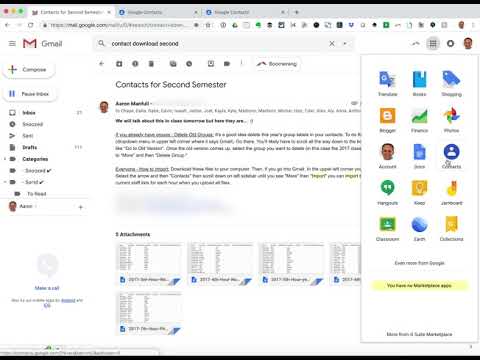
Inhoud
U kunt e-mailadressen bulksgewijs aan uw Google-account toevoegen door ze te importeren uit bestanden met het .CV-bestand (comma-gescheiden waarde: comma-gescheiden waarde). U kunt een CSV-contactbestand maken, exporteren vanuit een e-mailbrowser of geaccepteerde velden bekijken in het lege CSV-formulier van Gmail en uw eigen contacten toevoegen. Als u klaar bent, logt u in bij Google Contacten en importeert u het CSV-bestand. Vergeet niet te controleren of de geïmporteerde contacten correct zijn.
Stappen
Deel 1 van 2: Voorbeeld CSV-bestand maken
Exporteren CSV-bestand van Gmail. U krijgt een voorbeelddocument met velden die door Gmail worden geaccepteerd bij het importeren van het CSV-bestand.
- Als je problemen hebt met exporteren, probeer dan elke contactpersoon handmatig toe te voegen om het uitgepakte bestand te maken.
- Als je het CSV-bestand van een andere e-mailservice hebt geïmporteerd, sla het dan over en lees het volgende gedeelte.
- Als u een geheel nieuw CSV-bestand wilt maken, kunt u hier een volledige lijst met titelvelden bekijken.

Open het CSV-bestand met een spreadsheet of een teksteditor. Op de eerste regel van het CSV-bestand worden verschillende categorieën weergegeven om in te voeren, zoals voornaam, achternaam, e-mailadres, enzovoort. De spreadsheet verdeelt deze items in verschillende cellen, en de teksteditor geeft deze waarden weer op de eerste regel en scheidt ze met komma's.- U kunt openen in Microsoft Excel of Google Sheets (Google Sheets) om aan de spreadsheet te werken, terwijl Kladblok of TextEdit geschikt is voor het manipuleren van platte tekstbestanden.

Voeg contacten toe aan CSV-bestand. Voer de informatie op volgorde in de relevante cel of een lijst met waarden in. Voor bepaalde velden waar een waarde niet vereist is, kunt u deze leeg laten, of een "," teken invoeren als u aan een tekstbestand werkt.- De voornaam, achternaam, telefoonnummer en e-mailadres in een tekstbestand kunnen bijvoorbeeld worden weergegeven als "John ,,, [email protected]".
- Zorg ervoor dat u geen velden verwijdert of komma's toevoegt in de lege velden voor tekstbestanden. Gmail scant alle velden, dus ontbrekende gegevens veroorzaken problemen met het importproces.

Open het menu "Bestand" en kies "Opslaan". De wijzigingen worden opgeslagen en het CSV-bestand is klaar om in uw Gmail-account te worden geïmporteerd. advertentie
Deel 2 van 2: CSV-bestand importeren met een webbrowser
Navigeer naar de contacten Google Contacten in de browser.
Log in op uw Google / Gmail-account. Typ uw gebruikersnaam en wachtwoord en klik op "Aanmelden". U wordt doorgestuurd naar de pagina Google Contacten.
Klik op de knop "Contacten importeren" in het linkerdeelvenster. Het venster voor het importeren van de contactenlijst verschijnt.
- Als u de modus Voorbeeldweergave van contacten gebruikt, is de knop "Contacten". De voorbeeldmodus ondersteunt niet langer het importeren van contacten, u moet terugschakelen naar de oude look en deze stap herhalen.
Klik op "Kies bestand".
Selecteer het CSV-bestand dat u wilt uploaden. Blader naar het bestand dat u heeft geëxporteerd of gemaakt en klik op "Openen". Het bestand wordt toegevoegd aan het pop-upvenster.
Klik op "Importeren". Als u klaar bent, verschijnen uw contacten op de pagina Contacten.
- Als de contactenlijst niet correct is geïmporteerd (zoals informatie die in het verkeerde veld is ingevoerd), is het mogelijk dat een veld is verwijderd of dat er komma's ontbreken in het CSV-bestand. Als u meerdere contacten importeert en het CSV-bestand moet bewerken, verwijdert u alle geïmporteerde contacten en importeert u ze opnieuw in plaats van ze een voor een te bewerken.
Advies
- Momenteel kan het CSV-bestand niet worden geïmporteerd met het mobiele apparaat.
- CSV is vaak een van de opties voor het exporteren van contacten via andere e-maildiensten. Deze bestanden worden vooraf opgemaakt met uw contactgegevens en u hoeft alleen uw Google-account in te voeren.
Waarschuwing
- Als u uw eigen CSV-bestand heeft gemaakt, kunt u het beste dubbel controleren of de informatie in het juiste veld is ingevoerd. De naam en het e-mailadres moeten bijvoorbeeld op de juiste plaats verschijnen en worden geassocieerd met de juiste contactpersoon.



